Ce mode de fonctionnement est encore possible mais il faut privilégier le dépôt de mission depuis Uhelp.
On utilisera cette fonction dans le cas d'un changement d'intervenant sur un client ayant déjà des prestations ou un besoin d'avenant à la hausse à une prise en charge.
Pour cela, il suffit d’aller dans le menu « Gestion » puis « Propositions de mission » et sélectionner le type « Managé » dans la colonne de gauche, pour arriver à l’écran suivant.
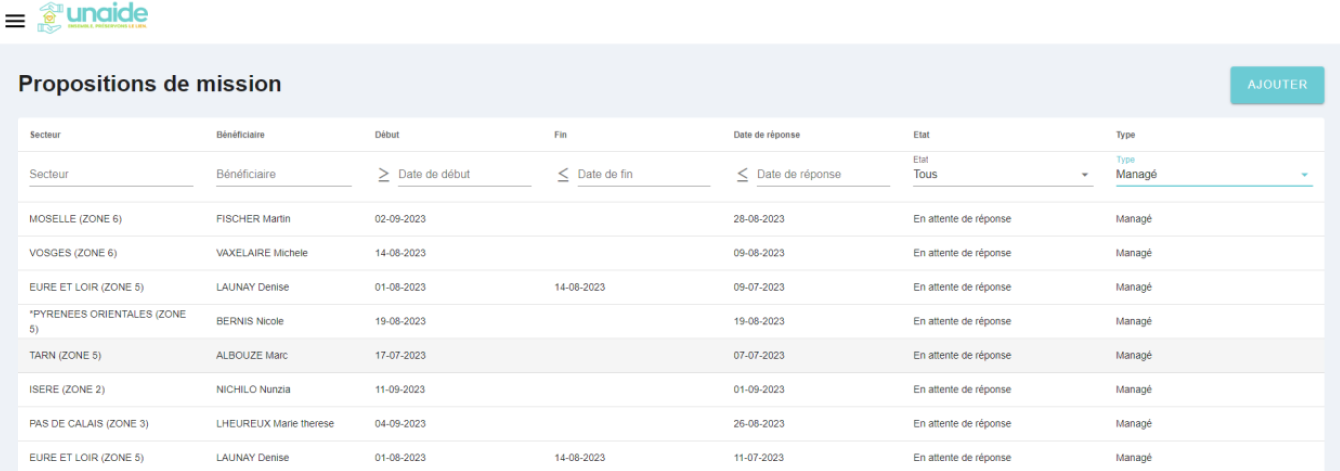
Il s’agit du tableau de synthèse de toutes les propositions de mission réalisées, dans lequel on trouve les informations suivantes :
Bénéficiaire : nom de l’usager pour qui la mission de prise en charge est proposée
Début : date de début souhaitée
Fin : date de fin souhaitée dans le cas d’un CDD
Date de réponse : la date à laquelle la réponse est demandée aux intervenants. Cette date est positionnée automatiquement à la moitié du temps entre la date de création de la proposition et la date de début souhaitée
État : l’étape dans laquelle se trouve la proposition de mission
En attente de réponse : sollicitation envoyée et on attend une première réponse
En attente de matching : le matching est accessible mais n’a pas encore été réalisé
En attente de rendez-vous : des intervenants ont été sélectionnés et les prises de rendez-vous de présentation sont en cours
En attente de validation : les rendez-vous de présentation sont positionnés et on attend un retour du bénéficiaire pour valider ses intervenants
En attente de choix : une fois que tous les rendez-vous ont été faits et que le bénéficiaire a fait son retour aux coordinateurs, on attend une action du coordinateur pour continuer le processus (tous les intervenants sont confirmés), revenir en arrière pour attendre d’autres réponses ou solliciter de nouveaux intervenants, ou continuer et créer automatiquement une autre sollicitation pour les créneaux restants à pourvoir.
Résolution de conflits : des intervenants sont confirmés mais ont répondu positivement à des créneaux en commun, ils doivent se mettre d’accord pour n’aboutir qu’à un seul intervenant par intervention
En attente de clôture : une fois que tous les conflits sont traités, le coordinateur Unaide peut clôturer la proposition de mission. Cela va créer automatiquement les interventions dans les agendas avec les bons intervenants
Clôturée : les propositions de missions finalisées
En cliquant sur le bouton « Ajouter », on arrive sur l’écran suivant pour définir le besoin de la mission.
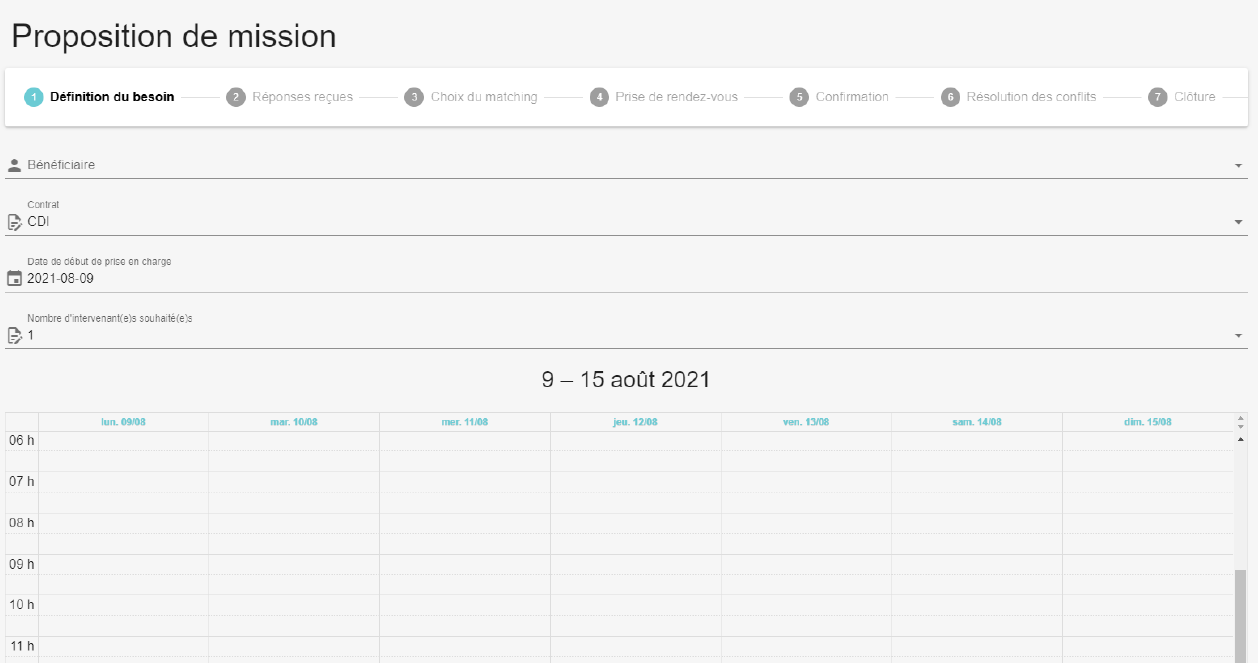
Il faut procéder aux étapes suivantes :
Définir le bénéficiaire en tapant le début de son nom
Définir le contrat (CDI ou CDD)
Définir la date de début de prise en charge
Si on sélectionne CDD, on doit aussi définir le date de fin de prise en charge
Définir le nombre d’intervenants souhaités
Positionner les créneaux des interventions d’une semaine type (positionnée sur la 1ère semaine d’intervention)
Par défaut le processus d’invitation des intervenantes est automatique
Ainsi Les intervenantes qui verront ces propositions sont : les candidates et salariées, qui souhaitent recevoir des propositions de mission (valeur par défaut), qui habitent à une distance du bénéficiaire inférieure au rayon qu'elles ont indiqué dans leur profil.
Appuyer sur le bouton « Continuer » pour créer la proposition de mission et envoyer les sollicitations
Il est possible d’inviter spécifiquement des intervenantes à répondre à la proposition de mission, en faisant les étapes suivantes :
Faire glisser l’option « Processus automatique d’invitation » pour la désactiver
Rechercher des intervenants en fonction du rayon autour du domicile du bénéficiaire en indiquant une distance en kilomètre
Sélectionner les intervenants à qui envoyer la proposition de mission
Dans ce cas, seules les intervenantes invitées recevront la proposition de mission et il est toujours possible de revenir sur la proposition de mission pour inviter de nouvelles intervenantes.
Par contre, quand c’est automatique, une nouvelle candidate arrivant sur l’appli verra la proposition de mission sans action de la part du gestionnaire. Si une intervenante déjà présente augmente son rayon d’intervention, elle verra automatiquement les nouvelles propositions de mission répondant à ces critères.
Le Coordinateur positionne une première plage horaire sur l’agenda, par exemple le lundi de 7h à 9h comme sur la copie d’écran suivant. Une fenêtre s’ouvre pour préciser et créer ce nouveau créneau.
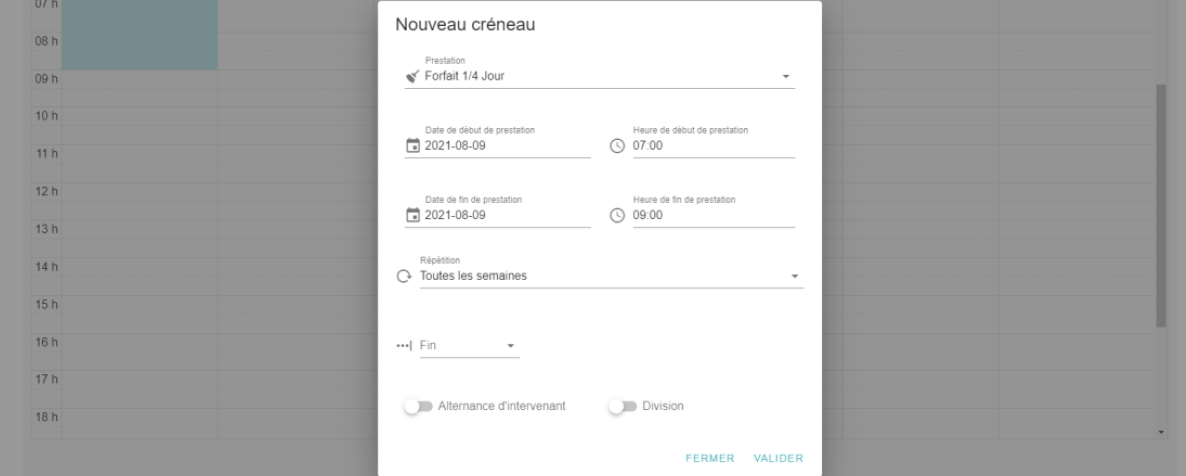
Dans cette fenêtre, il faut définir le type de prestation (heures, forfait, etc), puis les horaires et enfin la répétition (NB : utiliser « Personnalisé » pour définir un créneau tous les lundis, mardis, jeudis, vendredis).
Le bouton « Alternance d’intervenant » permet d’indiquer que ce créneau sera réalisé par 2 intervenants en alternance une semaine sur deux (typiquement un dimanche). Attention, il faut donc que ce créneau soit créé seul sinon l’alternance est demandé pour les jours de la semaine sélectionné (avec répétition personnalisée).
Le bouton « Division » permet d’indiquer qu’un forfait est divisé en 2 interventions égales.
À tout moment, le Coordinateur Unaide peut visualiser les réponses reçues des intervenants. Pour cela, il suffit de cliquer sur la ligne du tableau de synthèse et de cliquer sur « Réponses reçues », comme sur l’image suivante :
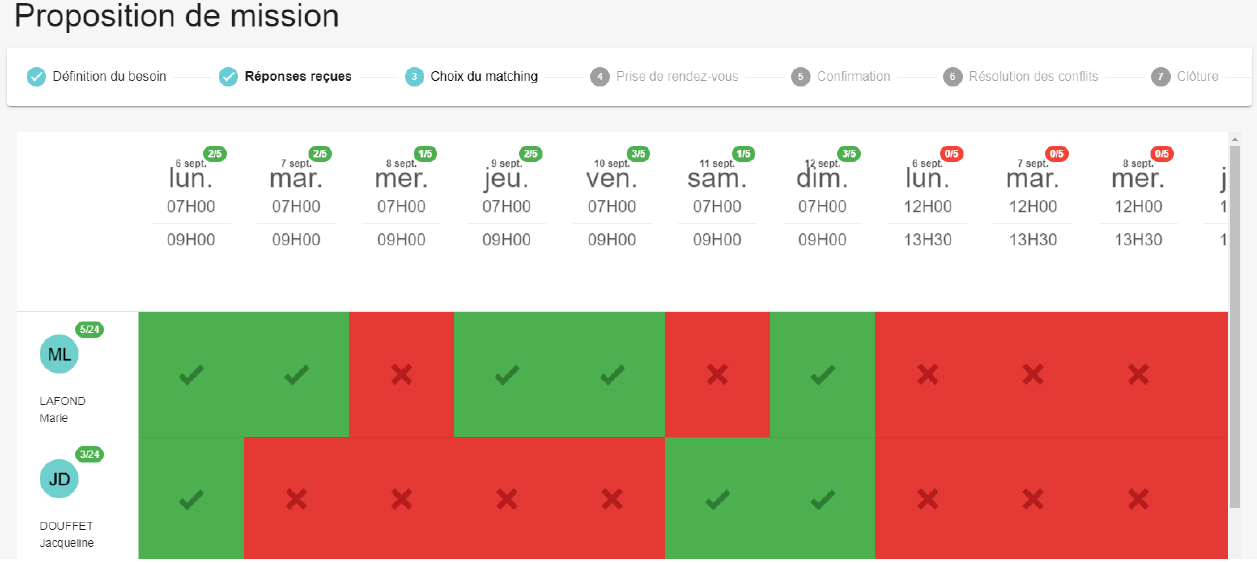
Un check vert indique que l’intervenant a répondu positivement sur ce créneau. Une croix rouge indique que l’intervenant a répondu négativement sur ce créneau.
Sur chaque ligne, on trouve le nombre de réponses positives données pour les créneaux de cette mission (par exemple, 5/24 indique que Marie Lafond a répondu Oui à 5 créneaux sur les 24 créneaux de la mission).
De la même manière sur chaque colonne, on voit le nombre de réponses positives par l’ensemble des intervenants ayant déjà répondu (par exemple, pour le mercredi de 7h à 9h on voit qu’un seul intervenant s’est positionné sur les 5 intervenants ayant répondu)
Dès qu’un intervenant a apporté une réponse à la sollicitation, le matching est disponible. Le Coordinateur Unaide y accède en cliquant sur la ligne du tableau de synthèse puis sur « Choix du matching », comme sur l’image suivante :
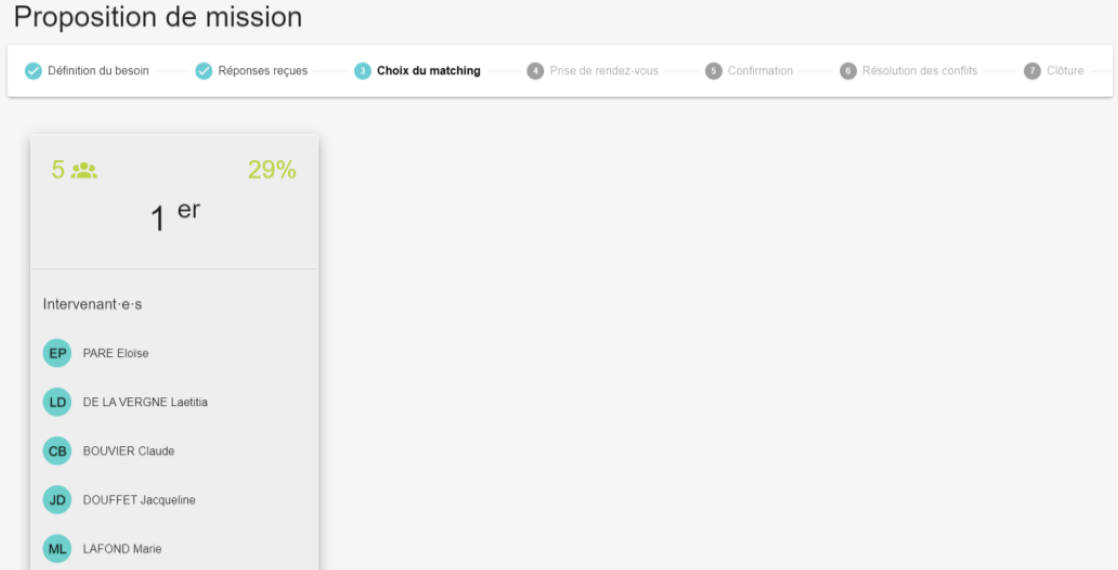
L’algorithme analyse toutes les réponses reçues et trouve la meilleure combinaison possible qui utilise au moins le nombre d’intervenants désirés (ou plus) pour avoir le taux de couverture le plus important possible.
Dans l’exemple ci-dessus, l’algorithme fournit la combinaison de 5 intervenants qui permet d’avoir 29% des créneaux ayant au moins une réponse positive.
L’algorithme peut proposer plusieurs combinaisons qui satisfassent au critère.
Dans tous les cas, le Coordinateur Unaide doit sélectionner la combinaison sélectionnée et valider par le bouton « Sélectionner » en bas de page. Les intervenants qui font partie de la combinaison reçoivent une notification pour les informer que leur Coordinateur va prendre contact avec lui/elle pour définir un rendez-vous de présentation.
Il est possible aussi de cliquer sur la ligne « Aucun matching ne me convient, je crée mon matching personnalisé » pour sélectionner les intervenants du choix du Coordinateur Unaide.
L’étape suivante est de renseigner les dates de rendez-vous de présentation entre le Bénéficiaire et chacun des intervenants sélectionnés.
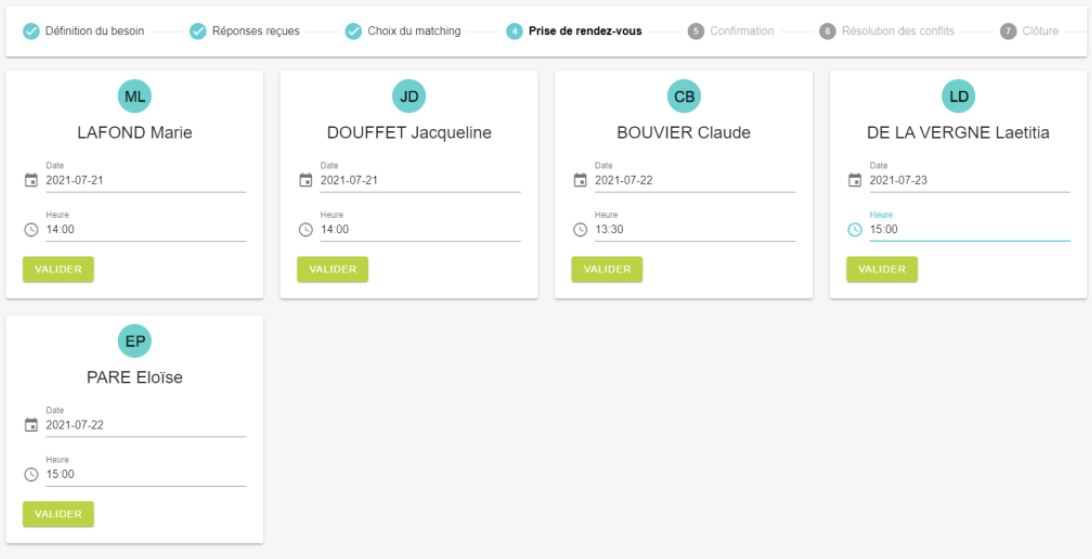
Le Coordinateur Unaide contacte le bénéficiaire et les intervenants sélectionnés pour convenir des dates et heures de rendez-vous de présentation. Il doit les renseigner dans l’écran ci-dessus (Etape 4 – Prise de rendez-vous). Cela a pour effet d’envoyer une notification aux intervenants et de positionner les rendez-vous correspondants dans les agendas Unaide Connect.
Les intervenants et le Bénéficiaire effectuent leur rendez-vous de présentation. Le Coordinateur Unaide contact le Bénéficiaire pour savoir quel intervenant il/elle confirme pour commencer la mission.
Le Coordinateur Unaide doit indiquer cette décision pour chaque intervenant sur l’écran suivant (Etape 5 – Confirmation)
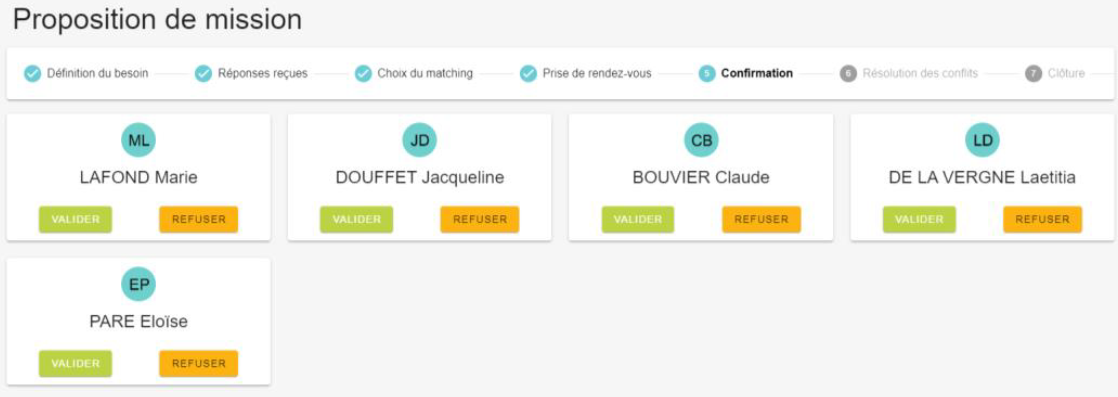
Pour chaque intervenant, le Coordinateur Unaide doit cliquer sur le bouton « Valider » pour indiquer que cet intervenant est confirmé par le Bénéficiaire ou sur le bouton « Refuser » pour indiquer que cet intervenant n’a pas été confirmé par le Bénéficiaire.
Dans le cas d’une validation, une notification automatique est envoyée à l’intervenant.
Dans le cas d’un refus, c’est au Coordinateur Unaide d’informer l’intervenant pour adapter la réponse à la cause de refus du Bénéficiaire.
Une fois que toutes les confirmations ou refus sont renseignés, le Coordinateur Unaide doit cliquer sur le bouton « Continuer » et a le choix entre plusieurs actions :
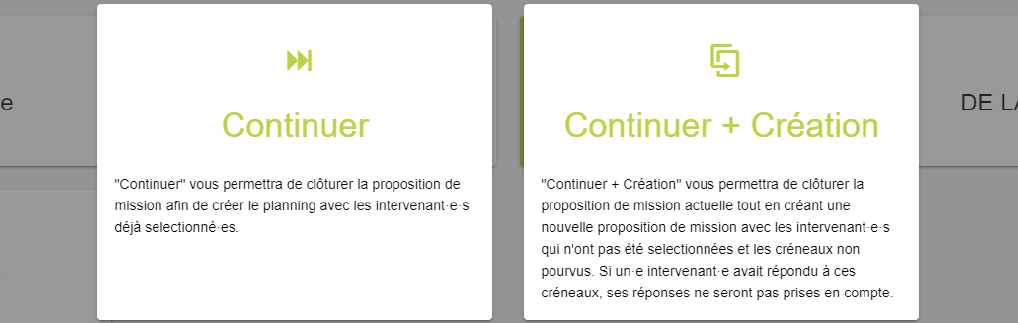
Le Coordinateur Unaide peut choisir :
Continuer : pour clôturer la proposition de mission afin de créer le planning avec les intervenants déjà sélectionnés (dans le cas où tout se passe bien)
Revenir en arrière : pour pouvoir solliciter de nouveaux intervenants, attendre d’autres réponses, ou changer le matching.
Continuer et création : pour clôturer cette proposition de mission et créer automatiquement une nouvelle proposition de mission avec les interventions non pourvus (dans le cas où une large majorité des interventions ont été prises par les intervenants confirmés et qu’il est dommage de solliciter de nouveaux intervenants sur l’ensemble des créneaux de cette sollicitation alors qu’une réponse est attendue seulement pour quelques créneaux).
Dans ce cas-là, une nouvelle proposition de mission est créée avec une recopie du besoin et en recopiant les interventions pas encore pourvues.
Le Coordinateur Unaide doit alors adapter le nombre d’intervenants de cette nouvelle proposition et solliciter les intervenants
À cette étape, les intervenants ont rencontré le Bénéficiaire et ont été confirmé pour démarrer leur contrat. Il se peut que plusieurs intervenants aient répondu positivement à un ou plusieurs créneaux d’interventions. Il convient alors de régler ces « conflits d’agenda » pour arriver que chaque intervention n’ait qu’un unique intervenant.
Le Coordinateur Unaide peut laisser les intervenants concernés gérer en autonomie ces conflits en cliquant sur le bouton correspondant sur l’écran suivant :

Dans ce cas, une discussion entre les intervenants concernés est créé sur Unaide Connect pour se mettre d’accord.
Le Coordinateur Unaide peut décider de gérer les conflits surtout si les discussions entre les intervenants ne sont pas concluantes. Cela revient à sélectionner l’intervenant qui fera l’intervention qui est en conflit.
Une fois que les conflits sont gérés, le Coordinateur Unaide doit clôturer la proposition de mission sur l’écran suivant :
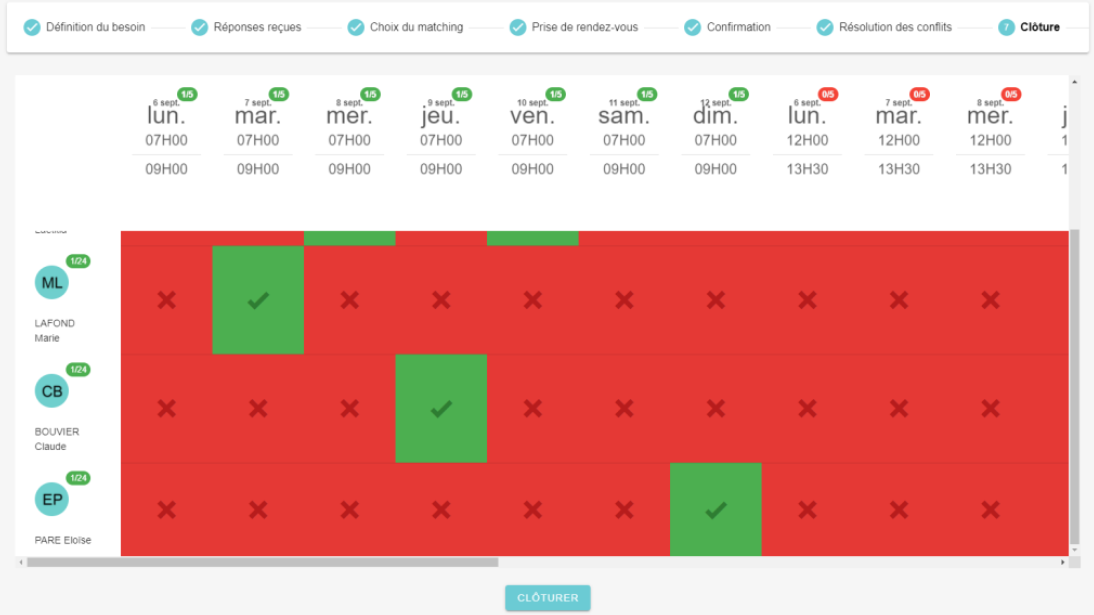
Le Coordinateur Unaide voit la prise en charge complète. Chaque intervention n’a plus qu’un seul intervenant positionné. Le Coordinateur Unaide doit cliquer que le bouton « Clôturer ».
Une fois la proposition de mission clôturée, les interventions sont créées dans l'agenda du bénéficiaire. Les intervenants ayant répondu à la sollicitation mais n’ayant pas été sélectionnés (à l’étape du matchning) reçoivent alors une notification automatique.

